
Android Android Dosya Aktarmanın En İyi 6 Yolu [Güncellendi]

Android cihazlar aynı işletim sistemini (OS) kullandığından, Android telefonlar arasında dosya aktarımı o kadar da zor olmamalı. Ancak, dosyaları bir telefondan diğerine tek tek aktarmak zaman alıcı olabilir. Neyse ki, üçüncü taraf aktarım uygulamaları, Bluetooth, bulut depolama hizmetleri ve daha fazlası dahil olmak üzere, dosyaları Android Android aktarmamızı sağlayan çeşitli yollar mevcut. Bu kılavuzda, bunu başarmanın 6 yaygın yolu ele alınacaktır.
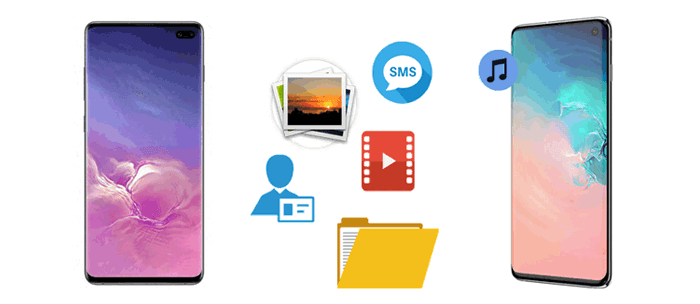
Coolmuster Mobile Transfer kullanıcı dostu arayüzü ve hızlı ve güvenli dosya aktarımıyla bir telefondan diğerine güçlü bir dosya aktarım programıdır. Bu programla,müzik, uygulama, kişi, fotoğraf ve daha fazlası gibi çeşitli dosyaları Android telefonlar arasında veri kalitesinde herhangi bir kayıp olmadan aktarabilirsiniz.
Ayrıca programla iOS ve Android gibi farklı platformlar arasında dosya aktarımı yapabilirsiniz. Program, Android telefonlar arasında dosya aktarımı için USB kablosu veya Wi-Fi olmak üzere iki bağlantı seçeneği sunar.
Mobil Transfer'in özellikleri şunlardır:
Mobil Transfer'i kullanarak eski Android cihazımdaki her şeyi yeni Android cihazıma nasıl aktarabilirim?
01 Mobile Transfer'i bilgisayarınıza indirin, kurun ve çalıştırın.
02 Ekrandaki komutları takip ederek Android telefonunuzu USB kabloları veya Wi-Fi aracılığıyla bilgisayarınıza bağlayın.

03 Başarılı bir bağlantının ardından, eski telefonun Kaynak klasöründe bulunduğunu doğrulayın. Aksi takdirde, konumları değiştirmek için "Çevir"e tıklayın. Ardından, Android cihazlar arasında aktarmak istediğiniz dosyaları seçin ve Android telefonlar arasında dosya paylaşımına başlamak için "Kopyalamayı Başlat"a tıklayın.

Video rehberini buradan izleyebilirsiniz (yaklaşık 2 dakika):
Bluetooth - kablosuz aktarım teknolojisi - telefonlarda, tabletlerde, bilgisayarlarda vb. yerleşik bir özelliktir ve dosyaların bir cihazdan diğerine aktarılmasını sağlar. Android , Windows ve daha fazlası dahil olmak üzere çeşitli işletim sistemlerinde desteklenir. Android telefonlar arasında dosya paylaşmak için Bluetooth kullanmak zor değildir.
Bluetooth kullanarak Android Android kablosuz olarak dosya aktarımının adım adım talimatları şunlardır:
Adım 1. Android cihazlarınızda bildirim panelini aşağı sürükleyin ve Bluetooth'u açın. Android cihazlarınızdan birinde diğer Android cihazına tıklayın. Ardından, eşleştirme isteğini onaylamak için her iki cihazda da "Tamam"a tıklayın Android

Adım 2. Kaynak Android cihazınızda paylaşmak istediğiniz dosyaları seçin. Ardından "Paylaş"ı seçin, "Bluetooth" simgesine tıklayın ve hedef Android cihazı seçin.
Adım 3. Hedef Android cihazda, dosyaları almayı kabul etmek için "Kabul Et"e tıklayın ve Bluetooth dosya aktarımını başlatın.
Google hesabı, birden fazla Android cihaz arasında dosya ve verileri kolayca senkronize etmenize olanak tanır. Kişiler, takvim etkinlikleri, uygulama verileri ve hatta Google Fotoğraflar'da depolanan fotoğraflar gibi dosyaları aktarmak istiyorsanız, Google hesabı senkronizasyonunu kullanabilirsiniz.
Google hesabı aracılığıyla Android Android dosya aktarımı şu şekilde yapılır:
Adım 1. Kaynak Android cihazınızda "Ayarlar"ı açın ve "Hesaplar" > "Google"a gidin.
Adım 2. Google hesabınızla oturum açın ve aktarmak istediğiniz veri türleri (kişiler, takvim, uygulama verileri vb.) için senkronizasyon seçeneğini etkinleştirin.

Adım 3. Hedef Android cihazda aynı Google hesabıyla oturum açın ve senkronizasyonun etkin olduğundan emin olun.
Adım 4. Senkronizasyon işleminin tamamlanmasını bekleyin; dosyalarınız yeni cihazda kullanılabilir olacaktır.
Dropbox gibi bulut depolama hizmetleri, Android cihazlar arasında dosya paylaşmanın harika bir yolunu sunar. Dropbox, kullanıcıların dosyaları bir Android telefondan yükleyip başka bir telefona indirmelerine olanak tanır. Ancak, bu bulut depolama hizmetlerinin sunduğu boş alan genellikle sınırlıdır. Aktarmak istediğiniz verinin boyutu bu sınırı aşarsa, bu yöntem artık geçerli olmayabilir veya ek alan satın almak için para harcamanız gerekebilir.
Android dosya aktarımı için Dropbox'ı nasıl kullanacağınız aşağıda açıklanmıştır:
Adım 1. Dropbox'ı her iki Android telefona indirin ve yükleyin.
Adım 2. Kaynak cihazda Dropbox'ı açın ve aktarmak istediğiniz dosyaları yükleyin.

Adım 3. Hedef cihazda aynı Dropbox hesabına giriş yapın ve yüklenen dosyaları indirin
USB kablosu kullanmak, Android telefonlar arasında dosya aktarmanın doğrudan ve güvenilir bir yoludur. Bu yöntem, bir bilgisayarın aracı olarak kullanılmasını gerektirir. İşlem adımları ise nispeten daha karmaşıktır. Sakıncası yoksa, veri kablosuyla telefondan telefona dosya göndermek için lütfen aşağıdaki adımları izleyin.
Adım 1. Her iki Android telefonu da USB kablolarını kullanarak bilgisayara bağlayın.
Adım 2. Her iki cihazda da USB ayarlarından "Dosya Aktarımı" modunu etkinleştirin.

Adım 3. Bilgisayarınızda "Dosya Gezgini"ni açın ve kaynak telefonun depolama alanına gidin.
Adım 4. Aktarmak istediğiniz dosyaları kopyalayın ve hedef telefonun hafızasına yapıştırın.
Xender, kullanıcıların iOS , Windows ve Android arasında çeşitli dosya türlerini aktarmalarına olanak tanıyan iyi bir platformlar arası dosya paylaşım uygulamasıdır. Uygulama, yüksek hızlı dosya aktarım kapasitesi ve kullanıcı dostu arayüzüyle ünlüdür ve bu da onu Android Android klasör paylaşımı için ideal bir seçenek haline getirir.
İşte Xender ile dosyaları bir telefondan diğerine nasıl paylaşacağınıza dair adım adım bir kılavuz:
Adım 1. Google Play Store'a gidin ve Xender uygulamasını yükleyin, ardından uygulamaları Android telefonlarınıza yükleyip çalıştırın. Kaynak Android cihazınızda, ekranınızın alt kısmındaki "Gönder"e tıklayın ve istendiği gibi uygulamayı kurun.
Adım 2. Uygulama cihazınızdaki erişim noktasını etkinleştirecek ve ardından ekranınızda bir QR kodu göreceksiniz.
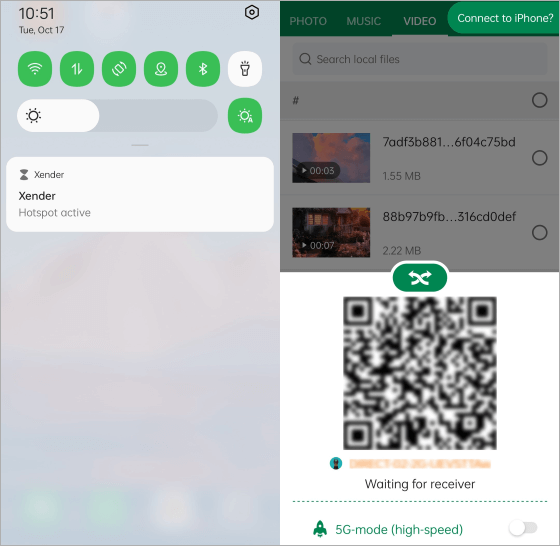
Adım 3. Diğer Android cihazda, sağ üst köşedeki "Menü" düğmesine tıklayın. Açılır menüden "Bağlan'ı Tara"ya tıklayın ve kaynak Android cihaza bağlanmak için QR kodunu tarayın. Wi-Fi'yi açmanızı isteyen bir bildirim göreceksiniz; izin verin. Android cihazlarınız bağlanacaktır.
Adım 4. Dosyalara göz atın. Paylaşmak istediklerinizi işaretleyin. Android telefonlar arasında dosya paylaşmak için "Gönder"e tıklayın.
Artık Android Android dosya aktarmanın altı güvenilir yolunu öğrendiniz. Bluetooth, Google hesabı, bulut depolama, USB kablosu ve Xender dosya aktarım çözümleri sunar, ancak bunların hepsi yavaş hız, internet bağımlılığı veya karmaşık adımlar gibi sınırlamalarla birlikte gelir.
Telefonunuzdan telefonunuza dosya paylaşmanın en hızlı yolunu arıyorsanız, Coolmuster Mobile Transfer en iyi seçenektir. Veri kaybı olmadan güvenli, istikrarlı ve verimli bir dosya aktarım süreci sağlar. Hemen indirin ve deneyin.
İlgili Makaleler:
Android Android Veri Nasıl Aktarılır [8 Yöntem Tanıtıldı]
Uygulamalar Android Android Nasıl Aktarılır? [En İyi 8 Yöntem]
Android Android Videoları 5 Etkili Yolla Nasıl Aktarabilirsiniz?





